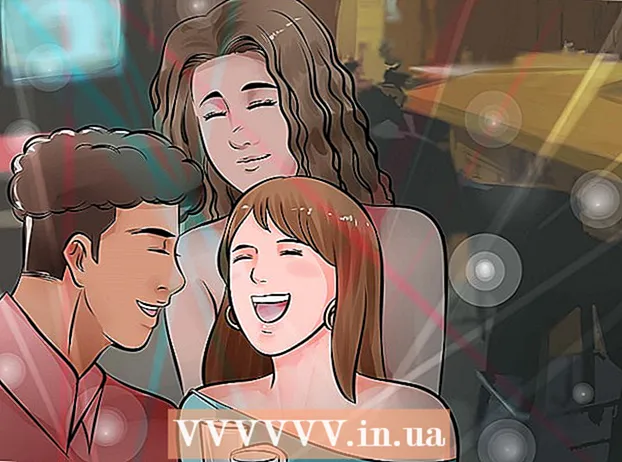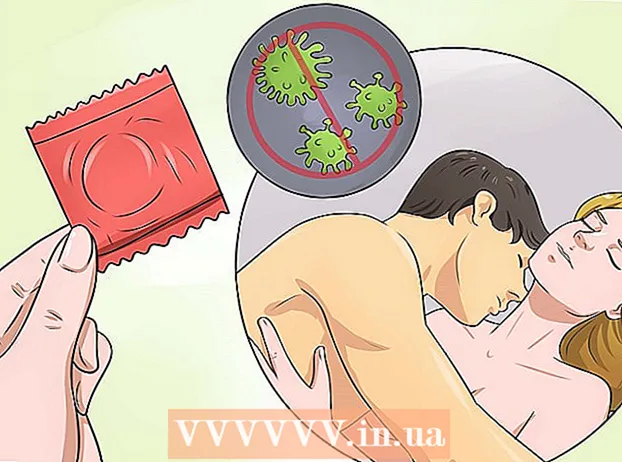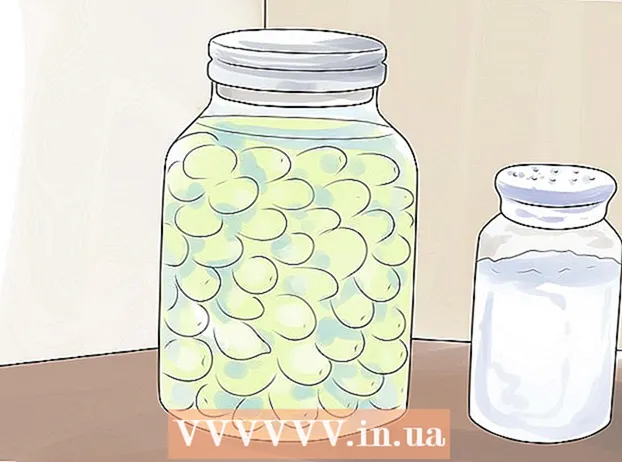ກະວີ:
Roger Morrison
ວັນທີຂອງການສ້າງ:
24 ເດືອນກັນຍາ 2021
ວັນທີປັບປຸງ:
20 ມິຖຸນາ 2024
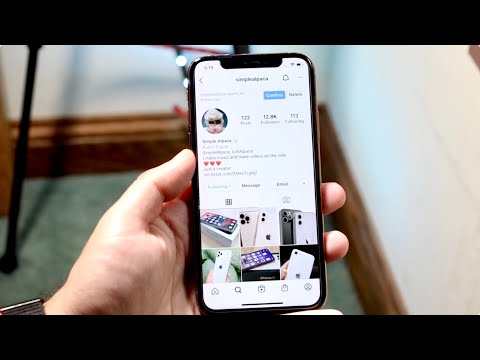
ເນື້ອຫາ
- ເພື່ອກ້າວ
- ວິທີທີ່ 1 ຂອງ 2: Repost a screenshot
- ວິທີທີ່ 2 ຂອງ 2: Repost ໂດຍໃຊ້ Repost ສຳ ລັບແອັບ Instagram Instagram
- ຄຳ ແນະ ນຳ
- ຄຳ ເຕືອນ
ໃນບົດຂຽນນີ້, ທ່ານສາມາດອ່ານວິທີການ repost ຮູບຂອງຜູ້ໃຊ້ຄົນອື່ນໃນ Instagram. Reposting ໃນ Instagram ສາມາດເຮັດໄດ້ໂດຍການຄັດລອກຮູບພາບຫຼືວີດີໂອກ່ອນແລະຫຼັງຈາກນັ້ນຖ່າຍຮູບ ໜ້າ ຈໍ, ຫຼືໂດຍໃຊ້ແອັບທີ່ເອີ້ນວ່າ "Repost for Instagram". ກະລຸນາສັງເກດວ່າການ reposting ຮູບພາບແລະວິດີໂອຂອງຜູ້ຊົມໃຊ້ອື່ນໆໂດຍບໍ່ມີການຍິນຍອມເຫັນດີຂອງພວກເຂົາແມ່ນຜິດກົດລະບຽບຂອງຜູ້ໃຊ້ Instagram ຢ່າງເປັນທາງການ
ເພື່ອກ້າວ
ວິທີທີ່ 1 ຂອງ 2: Repost a screenshot
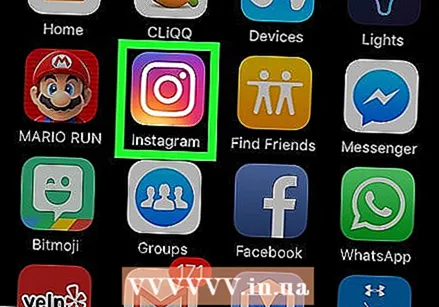 ເປີດ Instagram. ທ່ານສາມາດຮັບຮູ້ແອັບ by ໂດຍຮູບທີ່ມີສີສັນໃນຮູບຊົງຂອງກ້ອງຖ່າຍຮູບ. ຖ້າທ່ານລົງທະບຽນກັບ Instagram ແລ້ວ, ທ່ານຈະຈົບລົງໃນ ໜ້າ ທຳ ອິດໂດຍອັດຕະໂນມັດ.
ເປີດ Instagram. ທ່ານສາມາດຮັບຮູ້ແອັບ by ໂດຍຮູບທີ່ມີສີສັນໃນຮູບຊົງຂອງກ້ອງຖ່າຍຮູບ. ຖ້າທ່ານລົງທະບຽນກັບ Instagram ແລ້ວ, ທ່ານຈະຈົບລົງໃນ ໜ້າ ທຳ ອິດໂດຍອັດຕະໂນມັດ. - ຖ້າທ່ານບໍ່ໄດ້ລົງຊື່ເຂົ້າໃຊ້, ໃສ່ຊື່ຜູ້ໃຊ້ຂອງທ່ານ (ຫຼືເບີໂທລະສັບຂອງທ່ານ) ແລະລະຫັດຜ່ານ Instagram ຂອງທ່ານແລະແຕະ ລົງທະບຽນ.
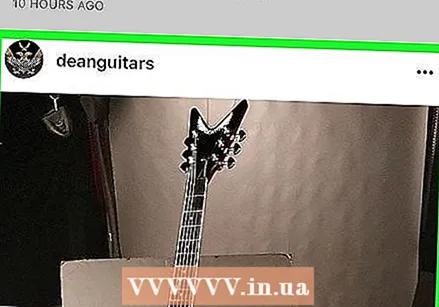 ໄປທີ່ຮູບທີ່ທ່ານຕ້ອງການ repost. ທ່ານສາມາດເລື່ອນພາບຜ່ານ ໜ້າ ທຳ ອິດຂອງທ່ານເພື່ອເບິ່ງສິ່ງພິມ ໃໝ່ໆ ຫຼືທ່ານສາມາດແຕະກ່ອງຢູ່ເທິງສຸດດ້ວຍແກ້ວຂະຫຍາຍແລະຫຼັງຈາກນັ້ນພິມໃສ່ຊື່ຜູ້ໃຊ້ສະເພາະເພື່ອເບິ່ງ ໜ້າ ຂອງພວກເຂົາ.
ໄປທີ່ຮູບທີ່ທ່ານຕ້ອງການ repost. ທ່ານສາມາດເລື່ອນພາບຜ່ານ ໜ້າ ທຳ ອິດຂອງທ່ານເພື່ອເບິ່ງສິ່ງພິມ ໃໝ່ໆ ຫຼືທ່ານສາມາດແຕະກ່ອງຢູ່ເທິງສຸດດ້ວຍແກ້ວຂະຫຍາຍແລະຫຼັງຈາກນັ້ນພິມໃສ່ຊື່ຜູ້ໃຊ້ສະເພາະເພື່ອເບິ່ງ ໜ້າ ຂອງພວກເຂົາ. 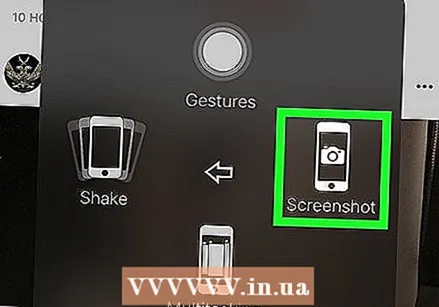 ຖ່າຍພາບ ໜ້າ ຈໍ. ໃນໂທລະສັບສະຫຼາດ, ທ່ານມັກຈະເຮັດແບບນີ້ໂດຍການກົດປຸ່ມ "ພະລັງງານ" ແລະ "ໜ້າ ທຳ ອິດ" ພ້ອມໆກັນ.
ຖ່າຍພາບ ໜ້າ ຈໍ. ໃນໂທລະສັບສະຫຼາດ, ທ່ານມັກຈະເຮັດແບບນີ້ໂດຍການກົດປຸ່ມ "ພະລັງງານ" ແລະ "ໜ້າ ທຳ ອິດ" ພ້ອມໆກັນ. - ອີງຕາມໂທລະສັບຂອງທ່ານ, ທ່ານອາດຈະຕ້ອງກົດປຸ່ມ "Home" ແລະ "Volume Up" ແທນ.
- ຖ້າທ່ານພົບເຫັນຮູບຖ່າຍໃນ ໜ້າ ຜູ້ໃຊ້, ທຳ ອິດເປີດສິ່ງພິມທີ່ທ່ານຕ້ອງການຖ່າຍຮູບໂດຍການແຕະໃສ່ມັນ.
 ແຕະໃສ່ +. ນີ້ແມ່ນປຸ່ມຢູ່ສູນກາງທາງລຸ່ມຂອງ ໜ້າ ຈໍ.
ແຕະໃສ່ +. ນີ້ແມ່ນປຸ່ມຢູ່ສູນກາງທາງລຸ່ມຂອງ ໜ້າ ຈໍ.  ແຕະໃສ່ ຫໍສະມຸດ. ທ່ານສາມາດຊອກຫາຕົວເລືອກນີ້ຢູ່ເບື້ອງຊ້າຍລຸ່ມຂອງ ໜ້າ ຈໍ.
ແຕະໃສ່ ຫໍສະມຸດ. ທ່ານສາມາດຊອກຫາຕົວເລືອກນີ້ຢູ່ເບື້ອງຊ້າຍລຸ່ມຂອງ ໜ້າ ຈໍ. 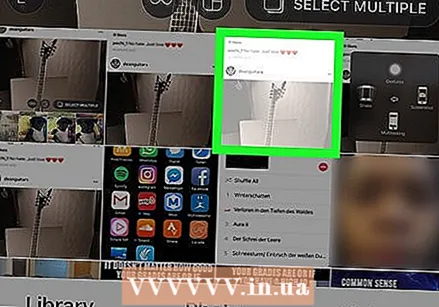 ແຕະເພື່ອຖ່າຍພາບ ໜ້າ ຈໍ. ນີ້ແມ່ນວິທີທີ່ທ່ານເລືອກຮູບ.
ແຕະເພື່ອຖ່າຍພາບ ໜ້າ ຈໍ. ນີ້ແມ່ນວິທີທີ່ທ່ານເລືອກຮູບ.  ເກັບ ກຳ ໜ້າ ຈໍແລ້ວແຕະ ຕໍ່ໄປ. ເພື່ອປູກຮູບ, ວາງສອງນິ້ວມືໃສ່ ໜ້າ ຈໍແລະຫຼັງຈາກນັ້ນກະຈາຍມັນອອກໄປເພື່ອຂະຫຍາຍພາບ. ເມື່ອທ່ານພໍໃຈ, ແຕະ ຕໍ່ໄປ ຢູ່ແຈຂວາເທິງສຸດຂອງ ໜ້າ ຈໍ.
ເກັບ ກຳ ໜ້າ ຈໍແລ້ວແຕະ ຕໍ່ໄປ. ເພື່ອປູກຮູບ, ວາງສອງນິ້ວມືໃສ່ ໜ້າ ຈໍແລະຫຼັງຈາກນັ້ນກະຈາຍມັນອອກໄປເພື່ອຂະຫຍາຍພາບ. ເມື່ອທ່ານພໍໃຈ, ແຕະ ຕໍ່ໄປ ຢູ່ແຈຂວາເທິງສຸດຂອງ ໜ້າ ຈໍ. 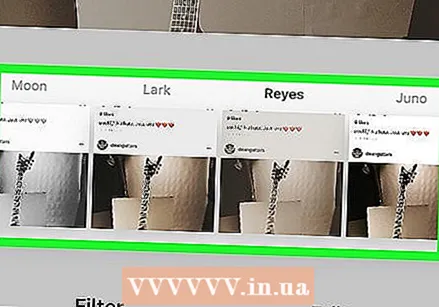 ເລືອກຕົວກອງແລະແຕະ ຕໍ່ໄປ. ຖ້າທ່ານບໍ່ຕ້ອງການໃຊ້ຕົວກອງ, ແຕະທັນທີ ຕໍ່ໄປ.
ເລືອກຕົວກອງແລະແຕະ ຕໍ່ໄປ. ຖ້າທ່ານບໍ່ຕ້ອງການໃຊ້ຕົວກອງ, ແຕະທັນທີ ຕໍ່ໄປ. 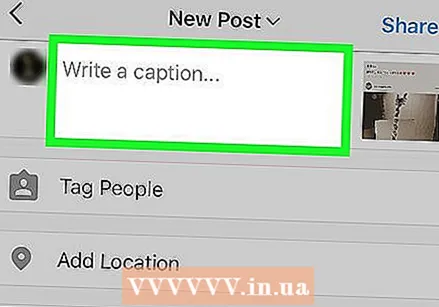 ພິມ ຄຳ ທີ່ວ່າ. ທ່ານເຮັດສິ່ງນີ້ໃນຂົງເຂດ "ຂຽນ ຄຳ ບັນຍາຍ ... " ເກືອບຈະຢູ່ເທິງສຸດຂອງ ໜ້າ ຈໍ.
ພິມ ຄຳ ທີ່ວ່າ. ທ່ານເຮັດສິ່ງນີ້ໃນຂົງເຂດ "ຂຽນ ຄຳ ບັນຍາຍ ... " ເກືອບຈະຢູ່ເທິງສຸດຂອງ ໜ້າ ຈໍ. - ນີ້ກໍ່ແມ່ນສະຖານທີ່ທີ່ດີທີ່ຈະຕິດປ້າຍຜູ້ສ້າງຮູບພາບຕົ້ນສະບັບ.
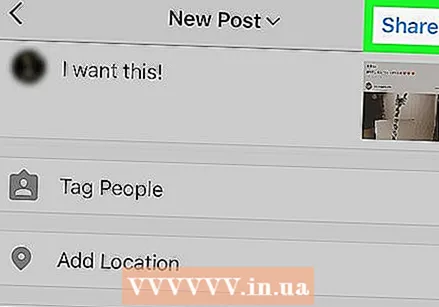 ແຕະໃສ່ ແບ່ງປັນ ເພື່ອເຜີຍແຜ່ພາບ ໜ້າ ຈໍທີ່ທ່ານໄດ້ຖ່າຍ. ທ່ານສາມາດຊອກຫາປຸ່ມນີ້ຢູ່ແຈຂວາເທິງສຸດຂອງ ໜ້າ ຈໍ. ຮູບຕົ້ນສະບັບຕອນນີ້ຈະຖືກປະກາດລົງສູ່ ໜ້າ Instagram ຂອງທ່ານແລ້ວ.
ແຕະໃສ່ ແບ່ງປັນ ເພື່ອເຜີຍແຜ່ພາບ ໜ້າ ຈໍທີ່ທ່ານໄດ້ຖ່າຍ. ທ່ານສາມາດຊອກຫາປຸ່ມນີ້ຢູ່ແຈຂວາເທິງສຸດຂອງ ໜ້າ ຈໍ. ຮູບຕົ້ນສະບັບຕອນນີ້ຈະຖືກປະກາດລົງສູ່ ໜ້າ Instagram ຂອງທ່ານແລ້ວ.
ວິທີທີ່ 2 ຂອງ 2: Repost ໂດຍໃຊ້ Repost ສຳ ລັບແອັບ Instagram Instagram
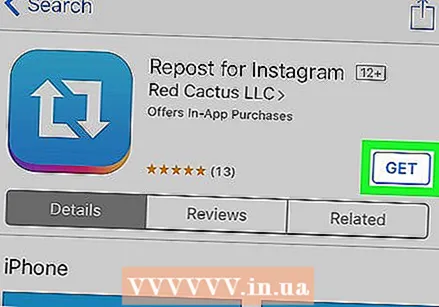 ກ່ອນອື່ນ ໝົດ, ດາວໂຫລດ Repost ສຳ ລັບແອັບ Instagram Instagram. ດ້ວຍຄວາມຊ່ອຍເຫລືອຂອງແອັບ this ນີ້ທ່ານສາມາດແບ່ງປັນຮູບພາບແລະວິດີໂອໃນ Instagram ໄດ້ຢ່າງວ່ອງໄວແລະງ່າຍດາຍ. ຂໍ້ມູນເພີ່ມເຕີມກ່ຽວກັບແອັບນີ້ສາມາດເບິ່ງໄດ້ທີ່ http://www.repostapp.com/. ທ່ານສາມາດດາວໂຫລດແອັບ for ສຳ ລັບ:
ກ່ອນອື່ນ ໝົດ, ດາວໂຫລດ Repost ສຳ ລັບແອັບ Instagram Instagram. ດ້ວຍຄວາມຊ່ອຍເຫລືອຂອງແອັບ this ນີ້ທ່ານສາມາດແບ່ງປັນຮູບພາບແລະວິດີໂອໃນ Instagram ໄດ້ຢ່າງວ່ອງໄວແລະງ່າຍດາຍ. ຂໍ້ມູນເພີ່ມເຕີມກ່ຽວກັບແອັບນີ້ສາມາດເບິ່ງໄດ້ທີ່ http://www.repostapp.com/. ທ່ານສາມາດດາວໂຫລດແອັບ for ສຳ ລັບ: - iPhone: https://itunes.apple.com/us/app/repost-for-instagram/id570315854?mt=8
- Android: https://play.google.com/store/apps/details?id=com.redcactus.repost&hl=en
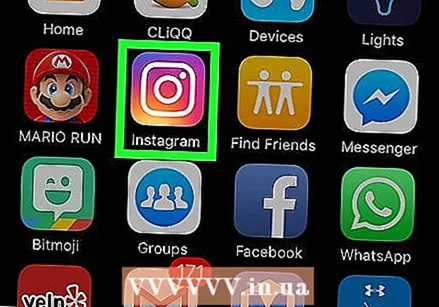 ເປີດ Instagram. ທ່ານສາມາດຮັບຮູ້ແອັບ by ໂດຍຮູບທີ່ມີສີສັນໃນຮູບຊົງຂອງກ້ອງຖ່າຍຮູບ. ຖ້າທ່ານລົງທະບຽນຢູ່ແລ້ວ, ທ່ານຈະຈົບລົງໃນ ໜ້າ ທຳ ອິດໂດຍອັດຕະໂນມັດ.
ເປີດ Instagram. ທ່ານສາມາດຮັບຮູ້ແອັບ by ໂດຍຮູບທີ່ມີສີສັນໃນຮູບຊົງຂອງກ້ອງຖ່າຍຮູບ. ຖ້າທ່ານລົງທະບຽນຢູ່ແລ້ວ, ທ່ານຈະຈົບລົງໃນ ໜ້າ ທຳ ອິດໂດຍອັດຕະໂນມັດ. - ຖ້າທ່ານຍັງບໍ່ໄດ້ລົງຊື່ເຂົ້າໃຊ້ Instagram, ກະລຸນາໃສ່ຊື່ຜູ້ໃຊ້ຂອງທ່ານ (ຫຼືເບີໂທລະສັບ) ແລະລະຫັດຜ່ານແລະແຕະ ລົງທະບຽນ.
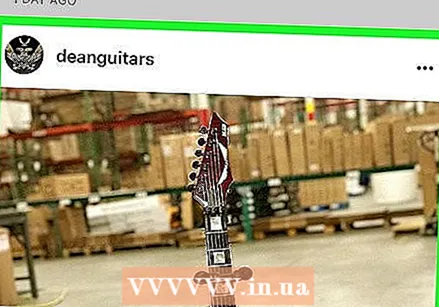 ໄປທີ່ຮູບທີ່ທ່ານຕ້ອງການ repost. ທ່ານສາມາດເລື່ອນພາບຜ່ານ ໜ້າ ທຳ ອິດໃນ ໜ້າ ທຳ ອິດຂອງທ່ານ, ຫຼືທ່ານສາມາດແຕະແກ້ວຂະຫຍາຍທີ່ຢູ່ເທິງສຸດແລະໃສ່ຊື່ຂອງຜູ້ໃຊ້ສະເພາະໃດ ໜຶ່ງ ໃນພາກສະ ໜາມ ທີ່ສອດຄ້ອງກັນເພື່ອລົງຈອດຢູ່ໃນ ໜ້າ ຂອງເຂົາ.
ໄປທີ່ຮູບທີ່ທ່ານຕ້ອງການ repost. ທ່ານສາມາດເລື່ອນພາບຜ່ານ ໜ້າ ທຳ ອິດໃນ ໜ້າ ທຳ ອິດຂອງທ່ານ, ຫຼືທ່ານສາມາດແຕະແກ້ວຂະຫຍາຍທີ່ຢູ່ເທິງສຸດແລະໃສ່ຊື່ຂອງຜູ້ໃຊ້ສະເພາະໃດ ໜຶ່ງ ໃນພາກສະ ໜາມ ທີ່ສອດຄ້ອງກັນເພື່ອລົງຈອດຢູ່ໃນ ໜ້າ ຂອງເຂົາ. 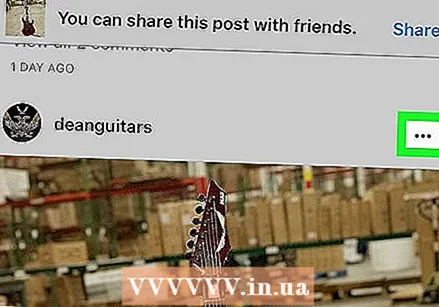 ແຕະໃສ່ …. ທ່ານສາມາດຊອກຫາປຸ່ມນີ້ຢູ່ແຈຂວາເທິງສຸດຂອງໂພສລົງ Instagram ທີ່ທ່ານເລືອກ.
ແຕະໃສ່ …. ທ່ານສາມາດຊອກຫາປຸ່ມນີ້ຢູ່ແຈຂວາເທິງສຸດຂອງໂພສລົງ Instagram ທີ່ທ່ານເລືອກ. 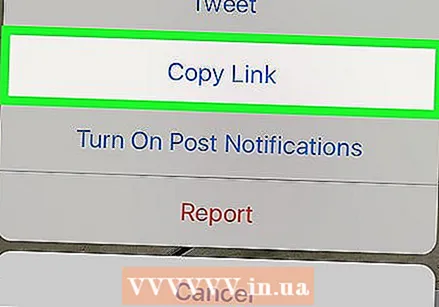 ແຕະໃສ່ ສຳ ເນົາ URL ທີ່ແບ່ງປັນ. ທ່ານສາມາດຊອກຫາປຸ່ມນີ້ຢູ່ໃກ້ສູນກາງຂອງ ໜ້າ ຕ່າງທີ່ຂື້ນມາ.
ແຕະໃສ່ ສຳ ເນົາ URL ທີ່ແບ່ງປັນ. ທ່ານສາມາດຊອກຫາປຸ່ມນີ້ຢູ່ໃກ້ສູນກາງຂອງ ໜ້າ ຕ່າງທີ່ຂື້ນມາ.  ເປີດ Repost. ນີ້ແມ່ນແອັບສີຟ້າແລະສີຂາວພ້ອມຮູບສີ່ຫລ່ຽມລູກສອນສີຂາວໃສ່ມັນ.
ເປີດ Repost. ນີ້ແມ່ນແອັບສີຟ້າແລະສີຂາວພ້ອມຮູບສີ່ຫລ່ຽມລູກສອນສີຂາວໃສ່ມັນ. 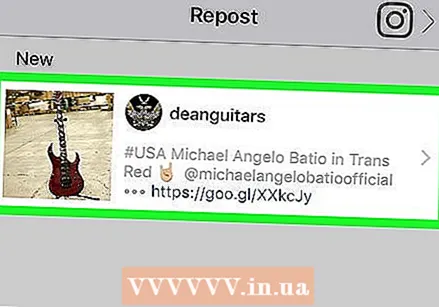 ແຕະທີ່ໂພສຂອງ Instagram. ທັນທີຫຼັງຈາກເປີດ Repost ທ່ານຄວນຈະເຫັນການເຜີຍແຜ່ຂອງບຸກຄົນທີ່ URL ຂອງທ່ານທີ່ທ່ານຄັດລອກມານັ້ນປາກົດຢູ່ເທິງສຸດຂອງ ໜ້າ.
ແຕະທີ່ໂພສຂອງ Instagram. ທັນທີຫຼັງຈາກເປີດ Repost ທ່ານຄວນຈະເຫັນການເຜີຍແຜ່ຂອງບຸກຄົນທີ່ URL ຂອງທ່ານທີ່ທ່ານຄັດລອກມານັ້ນປາກົດຢູ່ເທິງສຸດຂອງ ໜ້າ. 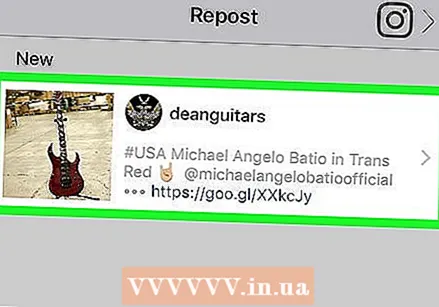 ແຕະໂພສອີກຄັ້ງ. ນີ້ຈະພາທ່ານໄປ ໜ້າ repost.
ແຕະໂພສອີກຄັ້ງ. ນີ້ຈະພາທ່ານໄປ ໜ້າ repost. 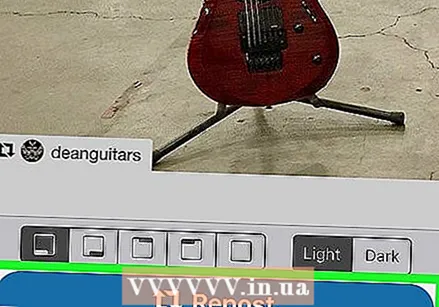 ແຕະໃສ່ repost. ນີ້ແມ່ນປຸ່ມສີຟ້າຢູ່ດ້ານລຸ່ມຂອງ ໜ້າ ຈໍ.
ແຕະໃສ່ repost. ນີ້ແມ່ນປຸ່ມສີຟ້າຢູ່ດ້ານລຸ່ມຂອງ ໜ້າ ຈໍ. - ຖ້າທ່ານຕ້ອງການ repost ວິດີໂອ, ທ່ານອາດຈະຕ້ອງການໃຫ້ຄລິກໃສ່ ຕົກລົງ ແຕະເພື່ອອະນຸຍາດໃຫ້ທ່ານສາມາດເຂົ້າເຖິງຮູບພາບຂອງທ່ານ.
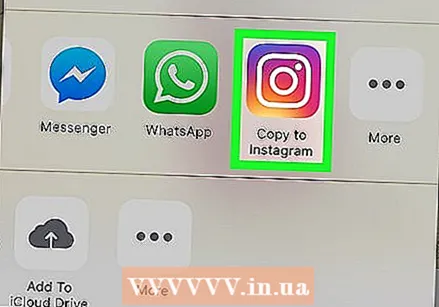 ແຕະໃສ່ ຄັດລອກໄປທີ່ Instagram ຫຼື ເປີດ Instagram ເມື່ອຖືກຖາມ. ວິທີນັ້ນຮູບພາບຫລືວິດີໂອຂອງທ່ານຈະເປີດໃນ Instagram.
ແຕະໃສ່ ຄັດລອກໄປທີ່ Instagram ຫຼື ເປີດ Instagram ເມື່ອຖືກຖາມ. ວິທີນັ້ນຮູບພາບຫລືວິດີໂອຂອງທ່ານຈະເປີດໃນ Instagram. - ບາງຄັ້ງທ່ານຈະໄດ້ຮັບການແນະ ນຳ ໃຫ້ແຕະໄອຄອນ Instagram ແທນ.
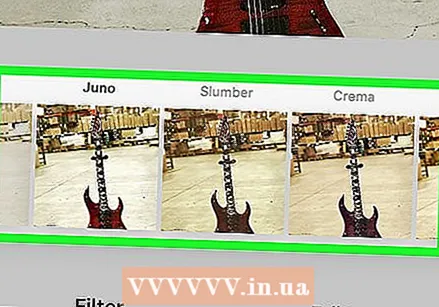 ກະກຽມບົດຂຽນຂອງທ່ານ ສຳ ລັບການພິມເຜີຍແຜ່. ນີ້ ໝາຍ ຄວາມວ່າທ່ານຈະປູກມັນ, ເລືອກຕົວກອງແລະພິມ ຄຳ ທີ່ວ່າ.
ກະກຽມບົດຂຽນຂອງທ່ານ ສຳ ລັບການພິມເຜີຍແຜ່. ນີ້ ໝາຍ ຄວາມວ່າທ່ານຈະປູກມັນ, ເລືອກຕົວກອງແລະພິມ ຄຳ ທີ່ວ່າ. - The Repost for Instagram app ອັດຕະໂນມັດ tags ຜູ້ຂຽນຕົ້ນສະບັບທີ່ຢູ່ເບື້ອງຊ້າຍລຸ່ມຂອງ ໜ້າ ຈໍ. ເຖິງຢ່າງໃດກໍ່ຕາມ, ມັນດີທີ່ສຸດທີ່ຈະຕິດປ້າຍຜູ້ຂຽນຢູ່ໃນຫົວຂໍ້ຂອງທ່ານສະ ເໝີ.
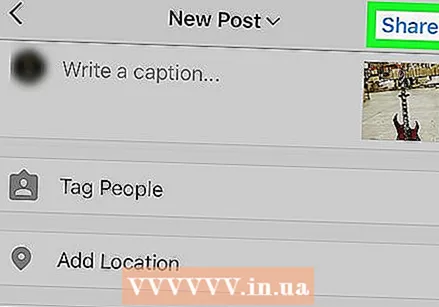 ແຕະໃສ່ ແບ່ງປັນ. ທ່ານສາມາດຊອກຫາປຸ່ມນີ້ຢູ່ແຈຂວາເທິງສຸດຂອງ ໜ້າ ຈໍ. ຮູບພາບຫຼືວິດີໂອທີ່ທ່ານຄັດລອກຕອນນີ້ຈະຖືກເຜີຍແຜ່ໃນ ໜ້າ Instagram ຂອງທ່ານ.
ແຕະໃສ່ ແບ່ງປັນ. ທ່ານສາມາດຊອກຫາປຸ່ມນີ້ຢູ່ແຈຂວາເທິງສຸດຂອງ ໜ້າ ຈໍ. ຮູບພາບຫຼືວິດີໂອທີ່ທ່ານຄັດລອກຕອນນີ້ຈະຖືກເຜີຍແຜ່ໃນ ໜ້າ Instagram ຂອງທ່ານ.
ຄຳ ແນະ ນຳ
- ເມື່ອທ່ານແບ່ງປັນຮູບພາບຫຼືວິດີໂອຂອງຜູ້ອື່ນ, ຢ່າລືມຕິດຕັ້ງ link ໃສ່ໂປສເຕີຕົ້ນສະບັບຢູ່ສະ ເໝີ.
ຄຳ ເຕືອນ
- ການແບ່ງປັນຮູບພາບຫລືວີດີໂອໂດຍບໍ່ໄດ້ຮັບອະນຸຍາດຈາກຜູ້ຂຽນຕົ້ນສະບັບແມ່ນຜິດກັບກົດລະບຽບຂອງຜູ້ ນຳ ໃຊ້ Instagram ຢ່າງເປັນທາງການ; ຖ້າທ່ານເຮັດແລະຖືກຈັບໄດ້, ທ່ານຈະສ່ຽງຕໍ່ການຂັດຂວາງບັນຊີ Instagram ຂອງທ່ານ.